CAD繪制固墊零件平面圖
在全面而系統地學習了邊界的創建、基本面域以及組合面域的創建后,我們可以通過繪制兩個零件圖形,對【邊界】、【面域】和【并集】等命令進行練習和鞏固。本例圖形的繪制共包括13個步驟,請大家一邊讀文章一邊試著自己在中望CAD中進行操作,這樣才能達到真正的學習目的。
1. 新建一個空白文件;
2. 使用簡寫DS激活草圖設置命令,將對象的捕捉模式設置為端點捕捉和圓心捕捉;
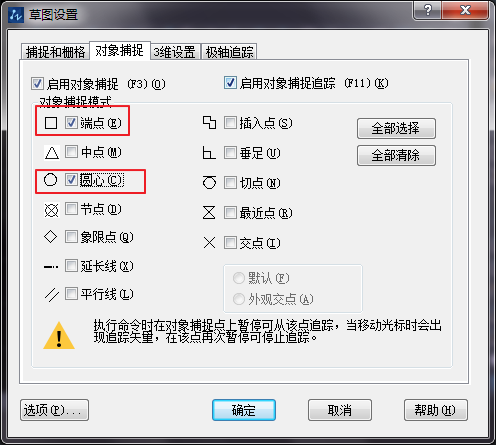
3. 執行【格式】|【圖形界限】命令,設置圖形界限為240*100并將其最大化顯示;
4. 執行【繪圖】|【矩形】命令,繪制長度為120,寬度為50的一個矩形;
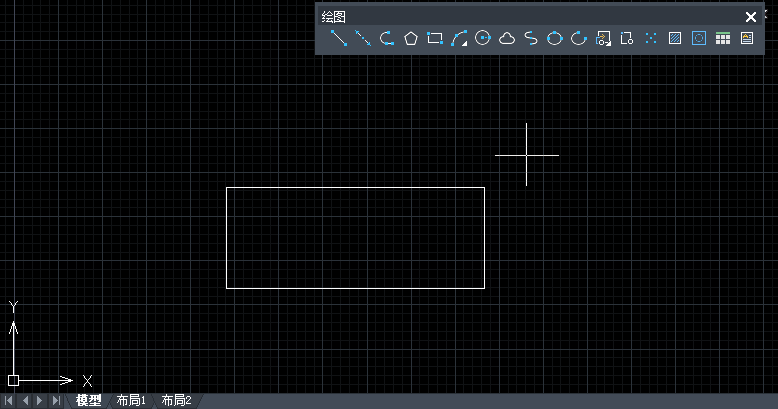
5. 單擊【繪圖】工具欄中的圓按鈕,繪制一個直徑為10的圓;

6. 重復執行圓命令,分別以矩形其他三個角點和兩條水平邊的中點作為圓心,繪制直徑為10的5個圓;
7. 執行【繪圖】|【邊界】命令。打開邊界創建對話框;
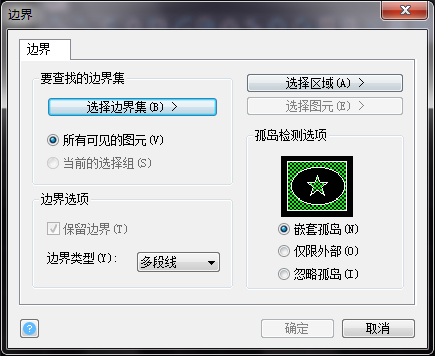
8. 采用默認設置,單擊左上角的拾取點按鈕,返回繪圖區,在命令行拾取內部點的提示下,在矩形內部拾取一點,此時系統自動分析出一個閉合的虛線邊界;
9. 繼續在命令行的提示下按回車鍵,結束命令,結果創建出一個閉合的多段線邊界;
10. 在命令行輸入M,調出移動命令,采用點選的方式選擇剛剛創建的閉合邊界,將其外移;
11. 執行【繪圖】|【面域】命令,將6個圓形和矩形轉換為面域;
12. 執行【修改】|【實體編輯】|【并集】命令,將剛創建的7個面域進行合并;
13. 最后,按CRTL+S鍵儲存圖形文件。
推薦閱讀:CAD對象如何拉伸和拉長
推薦閱讀:機械CAD
· 中望軟件杭州峰會成功舉辦,“CAD+”賦能浙江智造縱深發展2025-06-25
·中望3D 2026全球發布:開啟設計仿真制造協同一體化時代2025-06-13
·中望軟件攜手鴻蒙、小米共建國產大生態,引領工業設計新時代2025-06-01
·中望軟件2025年度產品發布會圓滿舉行:以“CAD+”推動工業可持續創新2025-05-26
·中望CAD攜手鴻蒙電腦,打造“多端+全流程”設計行業全場景方案2025-05-13
·中望軟件蕪湖峰會圓滿召開,共探自主CAx技術助力企業數字化升級最佳實踐2025-04-27
·中望軟件亮相法國 BIM World 展會: 以CAD技術創新賦能工程建設行業數字化轉型2025-04-27
·數字化轉型正當時!中望+博超全國產電力行業解決方案助力行業創新發展2025-03-27
·玩趣3D:如何應用中望3D,快速設計基站天線傳動螺桿?2022-02-10
·趣玩3D:使用中望3D設計車頂帳篷,為戶外休閑增添新裝備2021-11-25
·現代與歷史的碰撞:阿根廷學生應用中望3D,技術重現達·芬奇“飛碟”坦克原型2021-09-26
·我的珠寶人生:西班牙設計師用中望3D設計華美珠寶2021-09-26
·9個小妙招,切換至中望CAD竟可以如此順暢快速 2021-09-06
·原來插頭是這樣設計的,看完你學會了嗎?2021-09-06
·玩趣3D:如何巧用中望3D 2022新功能,設計專屬相機?2021-08-10
·如何使用中望3D 2022的CAM方案加工塑膠模具2021-06-24
·CAD裝配閥體(完)2022-11-02
·CAD中圖層特性管理器2017-04-19
·CAD中創建表格2017-09-26
·CAD如何繪制辨向天線開關符號?2022-08-17
·建筑CAD常見問題解答集合2020-03-19
·中望3D草圖里面畫矩形會有填充顏色2021-08-17
·新版CAD怎么進行多文檔批量打印?2024-05-28
·CAD用多線命令快速繪制墻線2017-06-16














